Consola din linia de comandă este prezentă în toate versiunile de sisteme de operare Windows și este un produs software separat care asigură comunicarea directă între utilizator și sistem. O interfață de linie de comandă bazată pe text (CLI) oferă un mediu pentru a rula aplicații și utilități într-un mod ușor de înțeles de sistem.
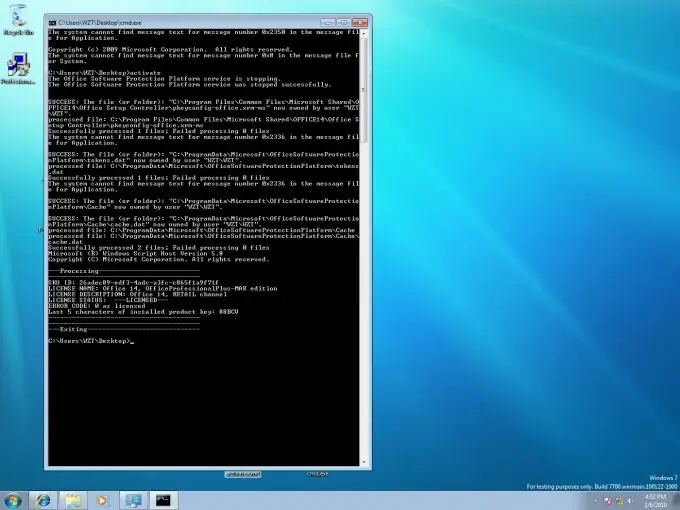
Instrucțiuni
Pasul 1
Faceți clic pe butonul „Start” pentru a afișa meniul principal al sistemului și accesați elementul „Accesorii” pentru a lansa aplicația cmd.exe (consola din linia de comandă).
Pasul 2
Selectați Prompt comandă. O altă modalitate de a lansa aplicația este următoarea.
Pasul 3
Faceți clic pe butonul „Start” pentru a intra în meniul principal al sistemului și accesați elementul „Run”.
Pasul 4
Introduceți valoarea cmd.exe în bara de căutare și apăsați Enter pentru a confirma comanda.
Pasul 5
Utilizați valoarea cd pentru a naviga la directorul de programe dorit.
Pasul 6
Utilizați valoarea dir pentru a imprima conținutul folderului.
Pasul 7
Utilizați valoarea> pentru a redirecționa ieșirea programului direct către un fișier text.
Pasul 8
Deschideți o fereastră de consolă de comandă pentru a configura setările și selectați Proprietăți.
Pasul 9
Faceți clic pe fila General și selectați (sau introduceți) 999 în câmpul Dimensiune tampon din secțiunea Memorizare comandă.
Pasul 10
Selectați (sau introduceți) 5 în câmpul Număr de buffere.
Pasul 11
Aplicați casetele de selectare din casetele Selecție și Lipire rapidă din secțiunea Editare și accesați fila Aranjament.
Pasul 12
Selectați (sau introduceți) 2500 în câmpul Înălțime al secțiunii Dimensiune tampon. Măriți lățimea în zona Dimensiune tampon ecran. Măriți dimensiunea opțiunilor Înălțime și Lățime din zona Dimensiune fereastră.
Pasul 13
Debifați caseta de selectare automată și schimbați marginea stângă și marginea superioară! în zona Poziție fereastră.
Pasul 14
Selectați opțiunea „Păstrați proprietăți pentru alte ferestre cu același nume” în caseta de dialog „Modificați proprietățile” și faceți clic pe OK pentru a aplica modificările.
Pasul 15
Folosiți cmd /? pentru informații detaliate despre utilizarea comenzii selectate și sintaxa parametrilor acesteia.
Pasul 16
Introduceți valoarea de ieșire pentru a efectua o operație de oprire a consolei de linie de comandă.






